 ママ
ママクラウティのオンライン英会話を試してみたいけど、パソコン苦手だし、手続きができるかな??



大丈夫!パソコン音痴でも無料体験レッスンは超簡単に手続きできるよ!
これまでオンラインのサービスを何も利用したことがない方なら、オンラインでの手続きはしり込みしますよね。
そこでこの記事では、クラウティの無料体験レッスンの登録・予約方法を詳しく解説します!
子供オンライン英会話クラウティの無料体験レッスン登録方法


まずはクラウティの無料体験レッスンの申し込み画面に行きます。
こちらのバーをクリックするとクラウティ公式HPへ飛びます。 ↓
無料体験レッスンのみ希望でも、新規で会員登録しなければなりません。
新規登録画面では「ユーザー名」「メールアドレス」「パスワード」「パスワード(確認)」を入力するだけです。



「ユーザー名」は「なぎさ」とか「Meg」とか何でもいいよ! 本登録時に「ユーザー名」と「パスワード」を入力するから覚えておいてね!
「新規登録」のボタンをクリックします。
すぐに登録したメールアドレスに [仮登録完了のお知らせ] が届きます。
届いたメールの中央部分に「登録を完了する」という部分がありますのでそこをクリックしてください。
最初に決めた「ユーザー名」と「パスワード」を入力してログインします。
ログインしたら「プロフィール」の画面が出てきますので、最初に決めた「ユーザー名」と「メールアドレス」に加えて「本名の名前」「名前のアルファベット」「電話番号」を入力します。
無料体験レッスンを3日間受けてクラウティのことが気に入ったら、即時入会となります。正式に入会した場合に毎月の料金を引き落とされるクレジットカードの情報を登録します。



無料期間が終わるまではカードの自動決済はされないので、安心してね!
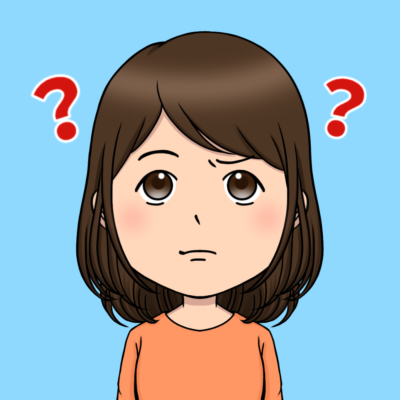
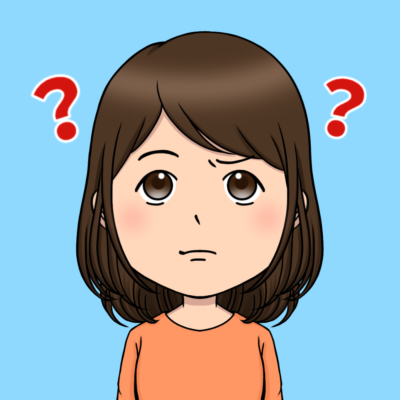
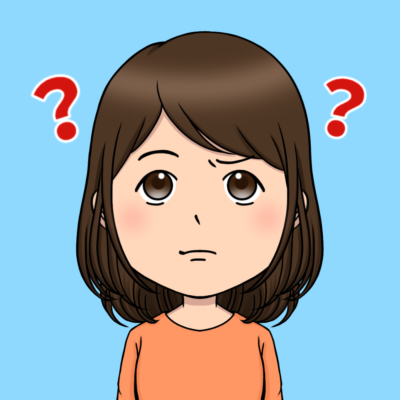
デビットカードでも大丈夫?



デビットカードでも大丈夫ですよ!
CVC番号というのは、デビットカードやクレジットカードの裏面に記載されている「暗証番号」のことです。
「お父さん」「お母さん」「おじいちゃん、おばあちゃん」「お兄ちゃん、お姉ちゃん」「おとうと、いもうと」「おひとりさま」という6つの絵柄が出てきますので、誰が無料体験レッスンをするかを選んで「選択」ボタンをクリックします。



お父さん、お母さんがまずは無料体験レッスンを受けてみてもいいですね!
選択した人物に合わせたカリキュラムがたくさん表示されますので、その中から適当なものを選んで「選択」ボタンをクリックします。



自分のレベルがよくわからない場合はレベルの低い初心者向けのコースでまずは試してみるといいよ!



やったーーー!!! 登録完了だーーー!!!
子供オンライン英会話クラウティの無料体験レッスン予約方法


「本登録」が完了したら「会員ページ」にアクセスできます。
「会員ページ」の上の部分にある「レッスン予約」ボタンをクリックします。
無料体験中は1日1人のみ、1回のみしかレッスンが受講できません。
予約は24時間分が可能です。
「スケジュールから予約」と「講師から予約」のどちらかを選択し、「次へ」ボタンをクリックします。



2020年8月時点では講師の数が500名を超えていたよ!(数えたよ 笑)
「予約可」となっている部分しか予約できません。
平日の夜や土日祝、子供の学校がお休みの日は予約が埋まっている場合が多いです。
24時間先、つまり次の日の、予約しているのと同じ時間ならほぼ確実に予約できます。



全部予約がいっぱいでも、15分ごとに更新されて「予約可」のボタンが現れるので、00分、15分、30分、45分をねらって予約しよう!



やったーーー!!!予約が完了したーーー!!!
予約が完了したら「クラウティ」から [予約受付完了] メールが届きます。



さードキドキ♪♪♪ 初めてのオンライン英会話無料体験レッスンだよ!
子供オンライン英会話クラウティの無料体験レッスン当日の流れ


レッスン当日になったらログインして「マイページ」へ進みます。



最初は緊張するので10分前にはスタンバイしましょう。
「マイページ」を開くと [予約中のレッスン] が表示され、日時とコースが確認できます。
一番右の「予約済」のボタンをクリックします。
出てきた画面の中央にある「レッスンルームへ」というボタンをクリックします。
レッスン画面にレッスンで使うテキストが表示されています。
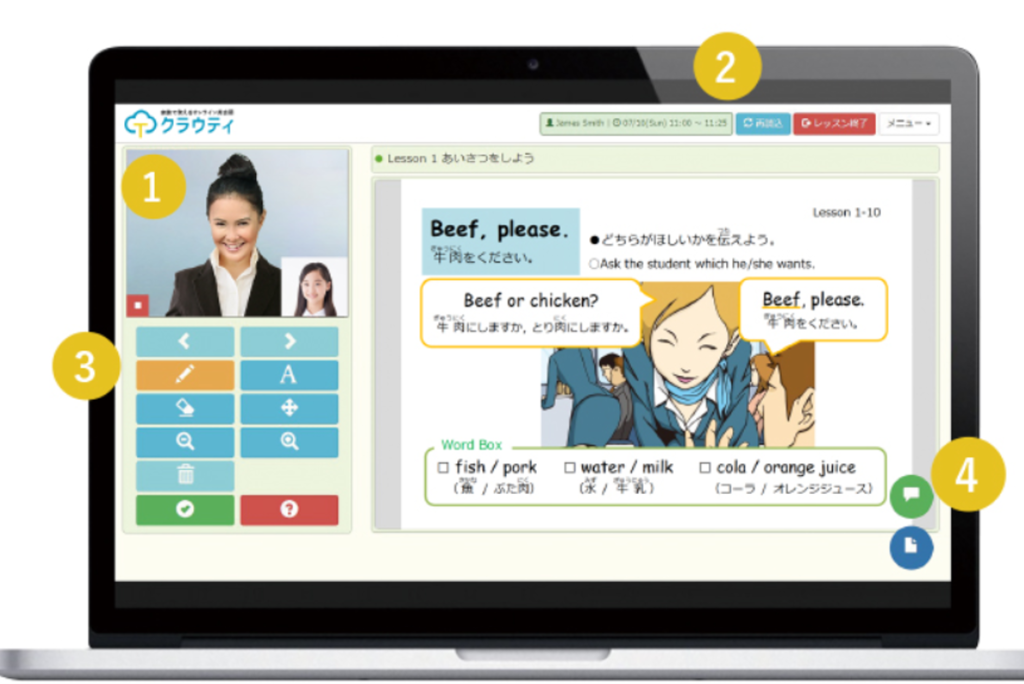
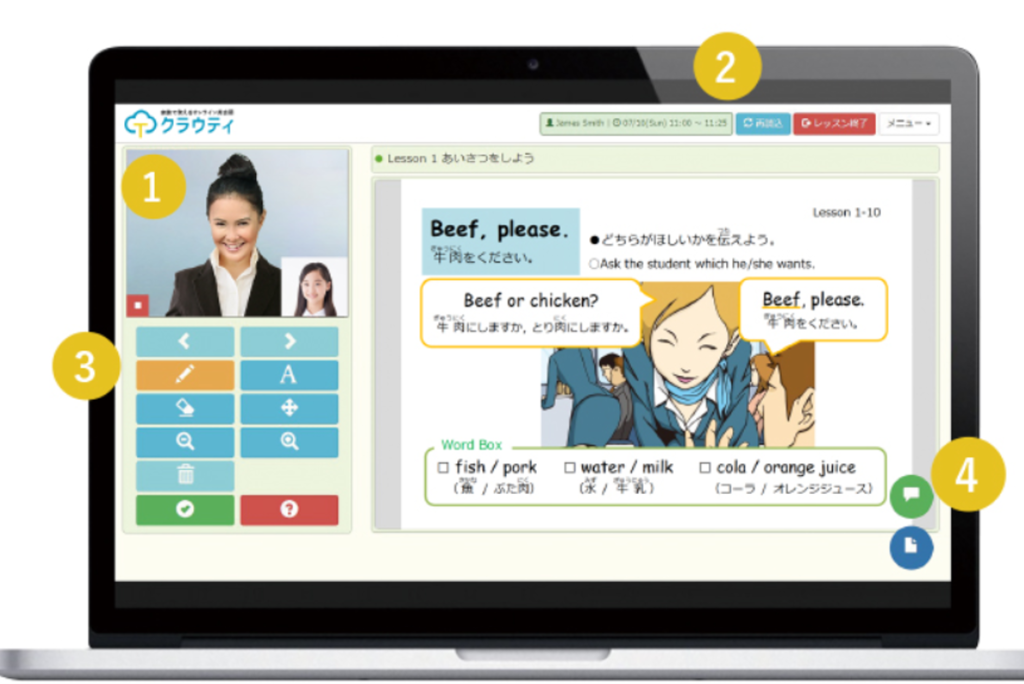



画面の見方を説明するね!
- 左上の画面に講師の先生が映し出されます。小さい小窓には自分が映ります。
- 右上の辺りに「再読込」ボタンがあります。配信や接続がうまくいかない時にはこの「再読込」ボタンをクリックします。
- レッスンボタンを使って画面に書き込みができます。
- 右下のチャットボタンはチャットで会話をする時に使います。聞き取りにくい場合やわからない時にチャットを使って文字でいろいろ聞くことができます。



これだけ覚えておけば大丈夫!
当日はテキストに書いてある内容に沿って先生が話を進めてくれます。



レッスン開始までに、テキストに書いてある質問への答えを考えておくとスムーズにレッスンが受けられるよ!
レッスン時間ピッタリになったら、画面左上の [動画開始] ボタンをクリックします。
レッスン時間になるまではクリックしても先生は現れません。
時間ピッタリになったら外国人の先生が現れて、レッスン開始!



わー簡単! 私でもトライできそう。
子供オンライン英会話「クラウティ」の無料体験レッスンは本当に手続きが簡単です。
3日間利用してみて、もし合わないなと思ったら、とても簡単に解約できます。
子供オンライン英会話クラウティ無料体験レッスンの解約方法


無料体験レッスンで合わないなと思った場合はとても簡単に解約できます。
- 『クラウティ』のホームページに行き、ログインする
- 右上の『メニュー』をクリック
- 『プラン変更・お支払い』をクリック
- 「無料トライアル終了」の「終了」ボタンをクリック



ね、簡単でしょ!
解約してもその後勧誘メールなどが来ることはありません。
まとめ


子供オンライン英会話『クラウティ』の無料体験レッスンはまったく面倒な手続きがなく受講できます。
思い立ったが吉日。この場で『クラウティ』の無料体験レッスンを申し込んでみましょう。
こちらのバーをクリックするとクラウティ公式HPへ飛びます。 ↓



あなたが新しいチャレンジをして、お子様が英会話が得意になることを心から願っています!



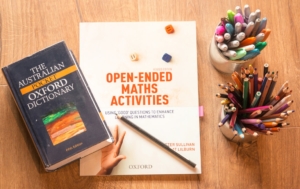



コメント